CAD怎么用打断的功能?
设·集合小编 发布时间:2023-04-18 16:53:48 1668次最后更新:2024-03-08 12:14:58
在绘制CAD图形过程中,如果想要将图线中的一部分去掉,常规做法需要做辅助线,然后剪切,通过使用打断功能直接实现将图线一部分去掉,下面一起来详细的了解CAD怎么用打断的功能的吧!
如果大家
工具/软件
硬件型号:戴尔DELL灵越14Pro
系统版本:Windows7
所需软件:CAD2005
方法/步骤
第1步
打开AutoCAD软件,绘制如图所示样条曲线,如果我们想要将BC段去掉,保留下AB与CDE,常规做法需要在B点与C点画辅助线然后剪切

第2步
对象捕捉设置中,需勾选节点,点击确定

第3步
点击打断命令按钮,命令窗口提示选择对象

第4步
样条曲线显示为选中状态,命令窗口提示选择打断点

第5步
此时注意或第一点的提示,我们输入F,回车
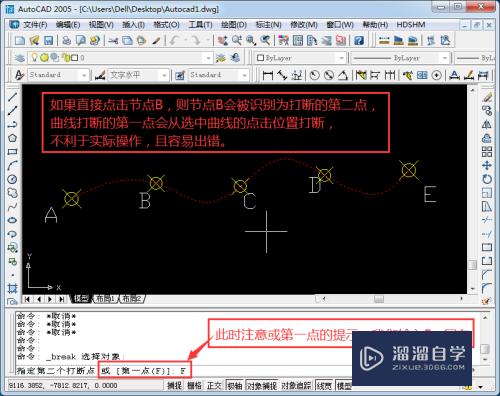
第6步
命令窗口提示指定第一个打断点,点击节点B为第一打断点

第7步
命令窗口提示指定第二个打断点,点击节点C为第二打断点

第8步
图形显示原整体样条曲线在节点B与节点C处被打断,保留下了AB段与CDE段
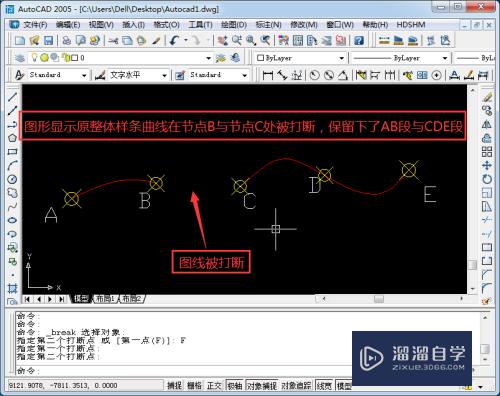
- 上一篇:CAD怎样修改文字的宽度?
- 下一篇:CAD样条曲线如何分割?
相关文章
广告位


评论列表